반응형
Notice
Recent Posts
Recent Comments
| 일 | 월 | 화 | 수 | 목 | 금 | 토 |
|---|---|---|---|---|---|---|
| 1 | ||||||
| 2 | 3 | 4 | 5 | 6 | 7 | 8 |
| 9 | 10 | 11 | 12 | 13 | 14 | 15 |
| 16 | 17 | 18 | 19 | 20 | 21 | 22 |
| 23 | 24 | 25 | 26 | 27 | 28 |
Tags
- starling
- ActionScript
- Flash
- 3D
- API
- 플래시
- 도서
- framework
- Air
- 액션스크립트
- stage3d
- 아폴로케이션
- 플렉스
- adobe
- 아폴로
- 물리엔진
- Microsoft
- 마이크로소프트
- 워렌 버핏
- 책
- 어도비
- 주식
- Papervision3D
- Flex
- Silverlight
- 3.0
- Genome2D
- 실버라이트
- Papervision
- XAML
Archives
- Today
- Total
WonHada.com으로 이전
[Adobe AIR] 파일 시스템 컨트롤 본문
반응형
* 파일 시스템 컨트롤
- FileSystemComboBox
- FileSystemTree
- FileSystemList
- FileSystemDataGrid
- FileSystemHistoryButton
◎ FileSystemComboBox
- FileSystemComboBox는 파일 시스템에서 위치를 선택하기 위해 콤보 박스 컨트롤을 정의합니다. 이 컨트롤은 항상 콤보 박스의 텍스트필드에 디렉토리를 표시합니다. 콤보 박스의 드랍-다운 리스트가 표시될 때, 선택된 디렉토리로부터 컴퓨터 루트 디렉토리까지 나타냅니다. 사용자는 리스트에서 더 상위레벨의 디렉토리를 선택할 수 있습니다. FileSystemComboBox 컨트롤의 비헤이비어는 현재 디렉토리의 폴더와 파일을 보여주는 FileSystemTree, FileSystemList와 FileSystemDataGrid 컨트롤들과는 다릅니다.
사용 예) * 코드는 문서에 있습니다.
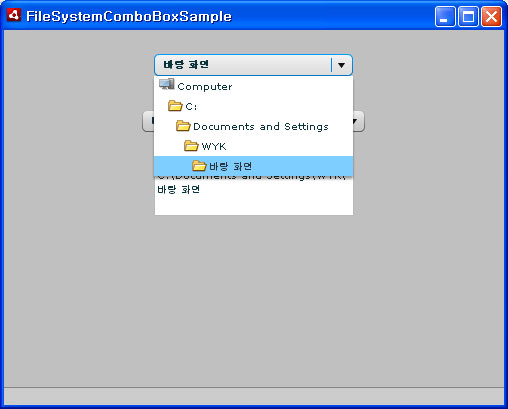
◎ FileSystemTree
- FileSystemTree 컨트롤은 파일 시스템 디렉토리의 컨텐츠를 트리 형태로 표시합니다. 트리는 하위 디렉토리 또는 디렉토리의 파일 또는 둘 다 표시할 수 있습니다. 파일명의 확장자 유무 설정도 가능합니다.
사용 예) * 코드는 문서에 있습니다.
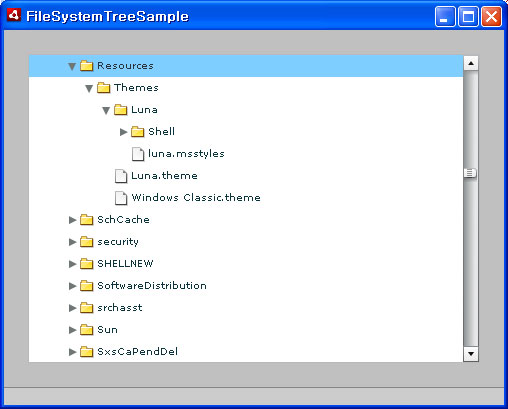
◎ FileSystemList
- FileSystemList 컨트롤은 파일 시스템 디렉토리의 컨텐츠들을 스크롤링 리스트(플렉스 리스트 컨트롤)에서 선택 가능한 아이템들로써 표시합니다. 표시되는 컨텐츠들은 서브디렉토리와 파일을 포함할 수 있습니다. FileSystemList 컨트롤은 FileSystemHistoryButton 컨트롤에 링크될 수 있으며, 그것은 이전에 표시되었던 디렉토리로 버튼을 이용해 이동할 수 있음을 의미합니다.
사용 예) * 코드는 문서에 있습니다.
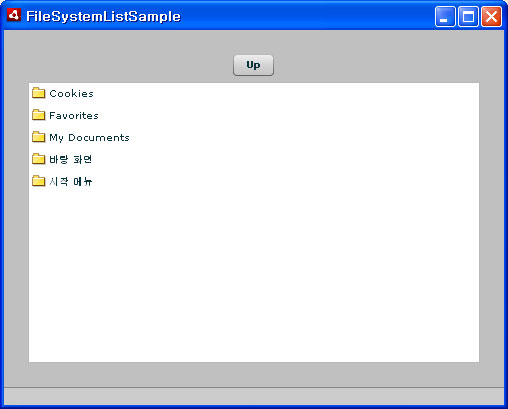
◎ FileSystemDataGrid
-FileSystemDataGrid는 데이터 그리드 포맷에 맞춰 파일 정보를 보여줍니다. 파일 정보는 파일명, 생성일, 수정일, 타입과 크기가 포함됩니다. 데이터 그리드 컬럼은 자동으로 생성되고 삭제하거나 데이터그리드 컬럼을 사용자 정의하는 것도 가능합니다. 컨텐츠는 추가 필터링 옵션을 적용해 서브디렉토리와 파일을 표시할 수 있습니다. FileSystemDataGrid 컨트롤은 FileSystemHistoryButton 컨트롤에 링크될 수 있으며, 그것은 이전에 표시되었던 디렉토리로 버튼을 이용해 이동할 수 있음을 의미합니다.
사용 예) * 코드는 문서에 있습니다.
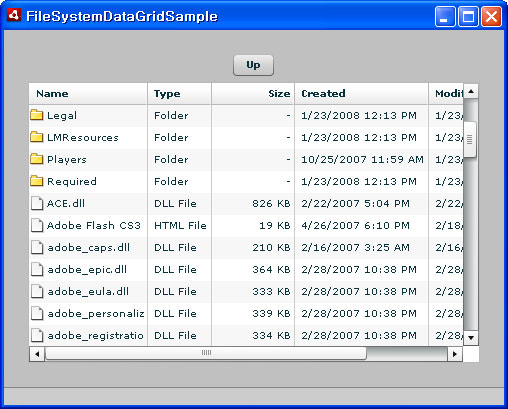
◎ FileSystemHistoryButton
-FileSystemHistoryButton 컨트롤은 다른 컨트롤의 네비게이션 히스토리를 통해 앞으로 또는 뒤로 이동하게 합니다. 그것은 File 오브젝트의 배열을 포함하고 있는 속성으로 FileSystemList 또는 FileSystemDataGrid 컨트롤 또는 어떤 유사한 컨트롤이라도 유사하게 동작합니다.
FileSystemHistoryButton은 PopUpMenuButton입니다. 히스토리를 조정하기 위해 버튼을 가지고 있으며, 팝업메뉴를 통해 단계별로 여러단계를 이동할 수 있습니다.
FileSystemHistoryButton을 컨트롤에 링크하기 위해, 버튼의 dataProvider 속성을 컨트롤의 속성중 하나에 바인딩합니다. 그 속성은 파일 시스템 브라우징 히스토리에서 디렉토리의 연속성을 의미하는 File 오브젝트의 배열을 포함해야 합니다. 예를 들면, 당신은 dataProvider 속성을 FileSystemList 또는 FileSystemDataGrid 컨트롤의 forwardHistory 또는 backHistory 속성에 바인딩 할 수 있습니다. 만일 당신이 컨트롤의 navigateForward()또는 navigateBack() 메소드를 버튼의 click과 itemClick 이벤트 핸들러에 설정하면 컨트롤의 히스토리를 조정할 수 있습니다.
사용 예) * 코드는 문서에 있습니다.
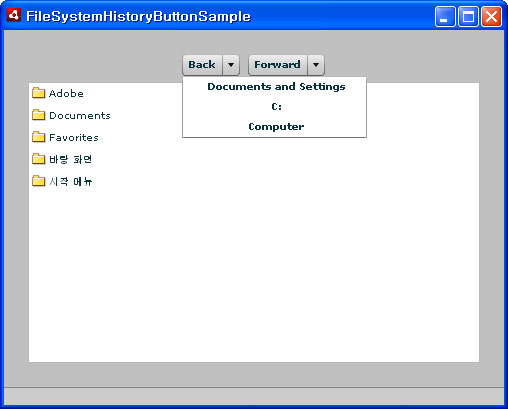
반응형


